WordPress新エディタでYouTubeを埋め込む方法と他の関連動画非表示方法

WordPress新エディタでのYouTube埋め込み方法と、他の人のチャンネルを関連動画として表示させない方法の説明をします。
クラシックエディタの方も、テキスト編集で同じように出来ますのでそのまま見ておいてください。
通常の埋め込みだと動画のURLを貼り付けるだけで完了します。
しかし、実際再生を止めたり、最後まで視聴すると、このように記事の性質に合致しない他のチャンネル動画が表示されてあまりよろしくありません。
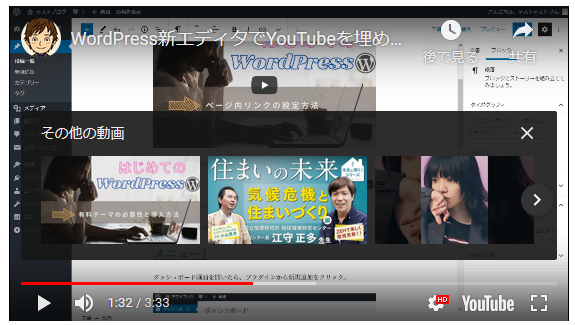
なので、他の人のチャンネルを関連動画に出さない設定にする必要があります。
まずは埋め込みたい動画のページを表示し、共有→「埋め込む」をクリックすると、このような画面がポップアップされるので、そのまま「コピー」をクリック。

コピーが終わったら編集画面に戻り、埋め込みたいブロックを指定して左上の+ボタンをクリックして、下にスクロールして「カスタムHTML」をクリック。

すると入力フィールドが表示されるので、貼り付けます。
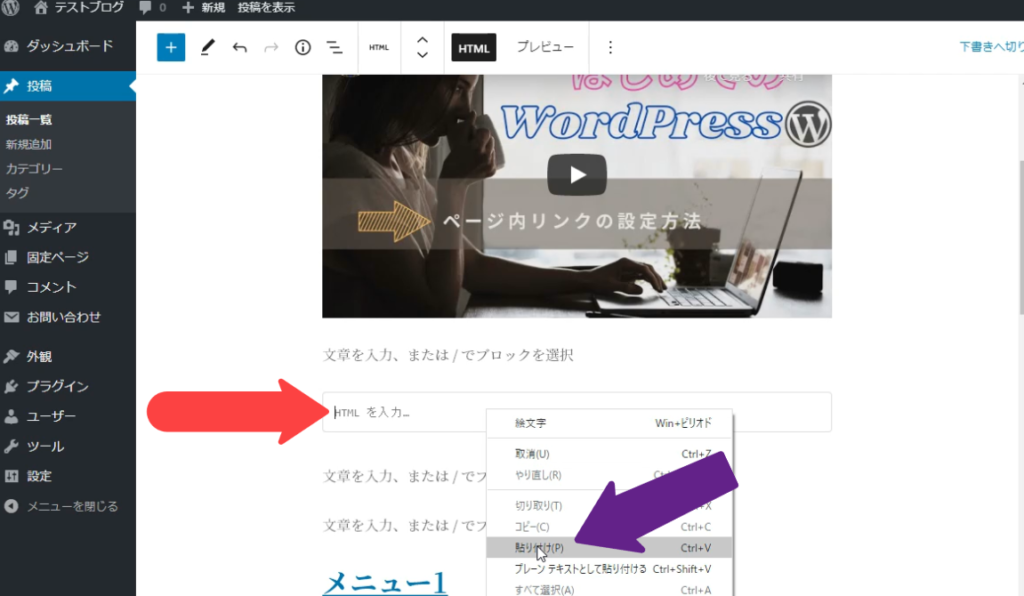
埋め込みが完了しました。
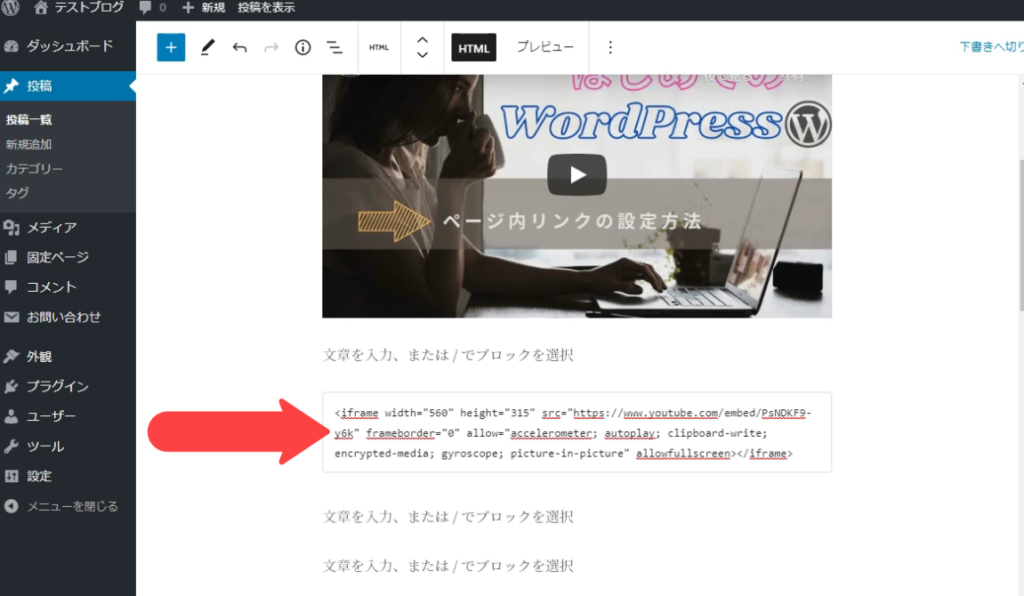
この入力が終わったらリンクの後に こちらのコードを付け足します。
?rel=0
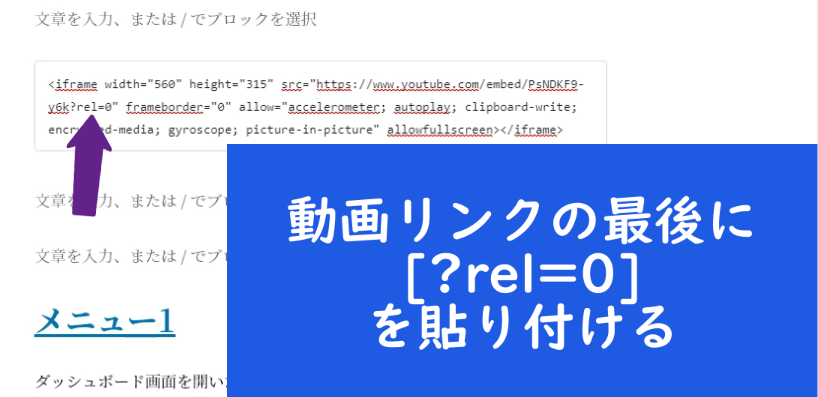
このコードは例えば「関連非表示」ですとか、そういった文言で辞書登録などしておくと便利です。
実際に確認してみると、再生停止や再生終了後に自分のチャンネルだけ表示されるようになりました。
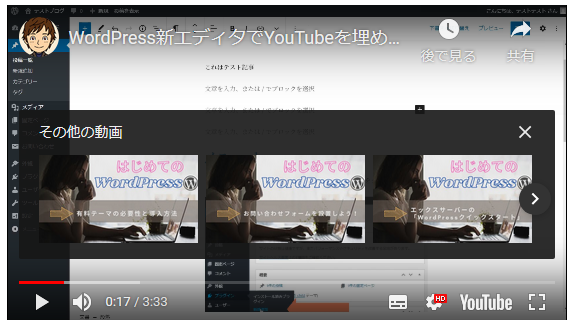
以前は自分の関連動画も含めて非表示にできていたのですが、YouTubeの仕様変更で出来なくなったので、会員専用のページだけ表示させたい動画や他に露出させたくない特典動画などは、動画作成時にMP4形式等で出力されていると思うので、↓のように、それを直接サイトにアップロードするなど工夫をしましょう。
を貼る方法1-175x98.png)








